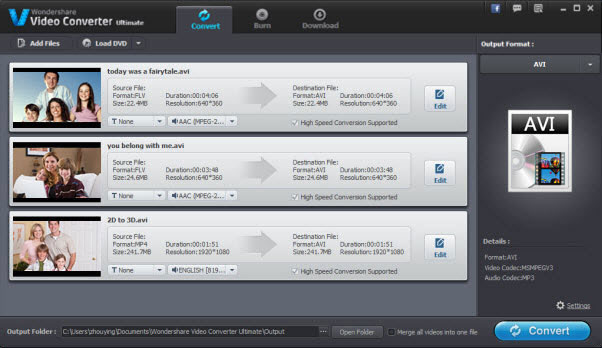Hoe speel je MP4 bestanden op TV (inclusief Samsung TV)
Waarom kan ik geen MP4 bestanden bekijken op mijn TV's? Sinds je hier bent wil je misschien ook enkele MPEG-4 en MP4 video's van je PC op je TV bekijken. Als je dit nog niet eerder probeerde en weet je niet hoe dit te doen, deelt dit artikel je de 3 beste manieren om AVI/MP4/DiVX bestanden te bekijken op je TV. Je kunt dan je gewenste methode kiezen en bespaar geld om extra hardware producten te kopen.
Lees deze 3 methodes om MP4 van je PC naar je TV te bekijken. Nadat je je TV hebt verbonden met je TV, zet je je computer aan en gebruik je de afstandsbediening om de juiste instellingen te verkrijgen. Het scherm van je PC moet dan automatisch worden geprojecteerd op je TV en je kunt nu video's op je TV bekijken.
# Methode 1: MP4 naar TV via audio-visual (AV) kabels
Er zijn 4 verschillende soorten kabels om verbinding mee te maken: HDMI, DVI, VGA en S-Video. Meestal zijn er outputs op je computer en inputs op je TC. Check de poort op je computer en TV voor je de kabel met beide verbind. Voor standaard informatie klik hier.
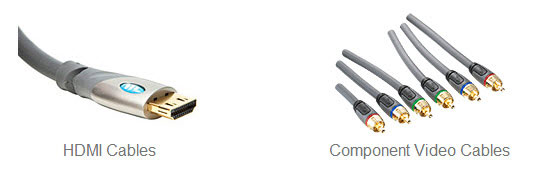
# Methode 2: Speel MP4 draadloos
Naast het verbinden an kabels, kun je ook draadloze verbinding proberen. Je kunt de Wi-Fi verbinden gebruiken om je PC en TV te verbinden. In dit geval heb je een draadloze PC naar TV conversie box nodig. Het geeft Wi-Fi verbinding naar elke computer in je huis. Deze box zet inhoud van je PC om naar je TV. Je kunt deze draadloze conversie box online kopen. Voor gedetailleerde informatie klik hier.
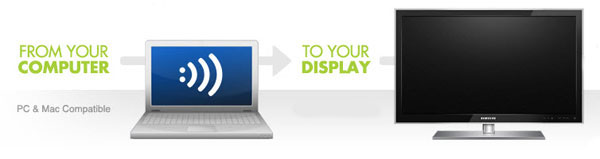
# Methode 3: Toon MP4 via een USB op TV
Je vindt misschien een USB poort aan de achterkant van je TV. Plaats hier gewoon een UBS stick om zo UBS MP4 bestanden te spelen op je TV. Voor gedetailleerde informatie klik hier.

Na de verbinding kan het soms zijn dat je de video niet kunt afspelen of dat het niet wordt herkend door je TV. Dit artikel raad je een goede video convertor aan. Hiermee kun je gemakkelijk video's omzetten naar formaten die ondersteund worden door je TV. Je kunt ook MP$ bested op een DVD branden met dit programma om deze te spelen met je DVD speler.
# Methode 1: Beste MP4 Converter
- Converteer elke input en output video's aan een snelle conversie snelheid.
- Optimiseer pre-instellingen om MP$ te converteren naar verschillende toestellen zoals TVs, consoles, Samsung, Apple, HTC, etc.
- Brand MP4 meteen naar DVD om ze te bekijken op het grote scherm in hoge kwaliteit met verschillende DVD menu sjablonen.
- Personaliseer video met klassieke bewerking functies zoals trimmen, kroppen, ondertitels toevoegen, etc.
- Maak je eigen film door metagegevens toe te voegen aan je video's zoals commentaar, beschrijvingen, acteurs, directors of aflevering naam, etc.
- Ondersteunde OS: Windows 8/7/XP/Vista, Mac OS X 10.6, 10.7 10.8, 10.9
Waarom kiezen voor Video Converter Ultimate (Windows / Mac)
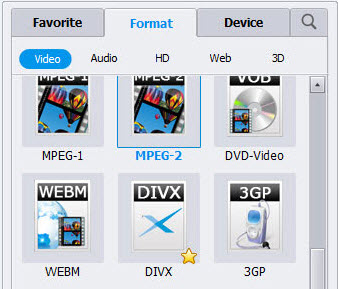
Ondersteund elk formaat
Op zoek naar een tool dat elke video kan converteren? Dan ben je hier op het juiste adres. Met het makkelijk te gebruiken interface kan deze convertor elk video formaat omzetten naar een formaat dat wordt ondersteund door je TV, 30x sneller dan andere video convertor tools.
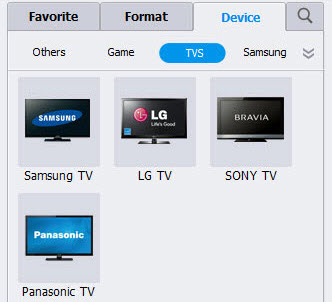
Converteer MP4 naar TV
Je kunt deze ingebouwde pre-instellingen gebruiken voor om MP4 meteen te converteren naar je TC ongeacht de ingewikkelde parameters of verschillende TV modellen.
TV Presets verkrijgbaar:
Samsung TV, LG TV, SONY TV, Panasonic TV.

Ongelooflijke Conversie snelheid
Je kunt een conversie van een film voltooien in slecht enkele minuten, waardoor je je favoriete film meteen kunt bekijken.

Speel gebrande MP4 op TV
Je kunt je MP4 video branden naar DVD om het dan af te spelen op je TV met je DVD speler. Je kunt zelfs je video bewerken om het zo een meesterwerk te maken.
# Methode 2: Online gratis Video Converter
Als je het makkelijker wil doen kun je deze gratis online video converter gebruiken. Probeer het nu.